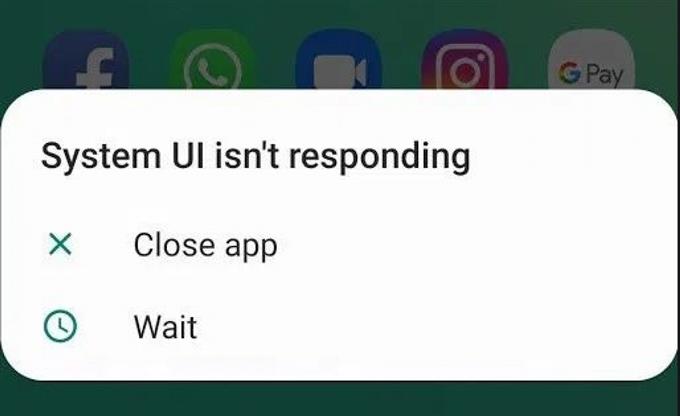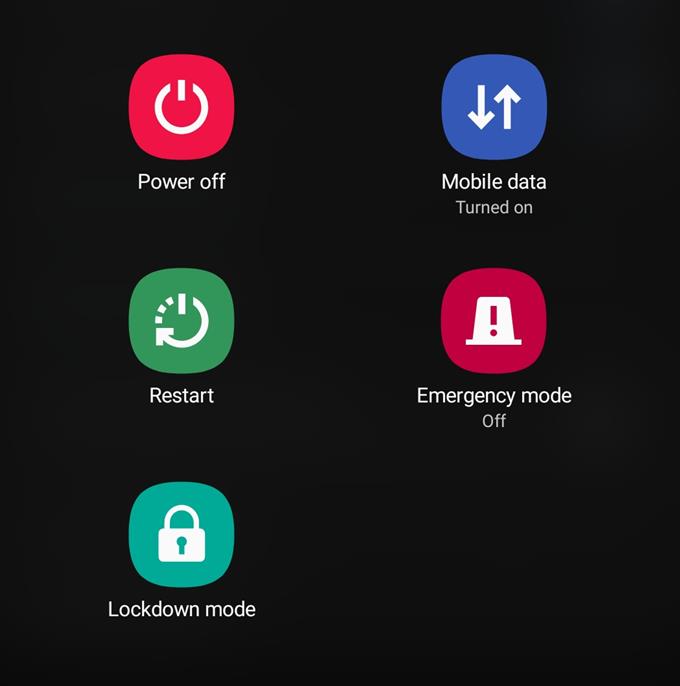System-UI-Fehler sind im Laufe der Jahre einer der häufigsten Fehler bei vielen Samsung-Handys und -Tablets. In diesem Handbuch zur Fehlerbehebung finden Sie eine aktualisierte Liste möglicher Lösungen, mit denen Sie versuchen können, diesen Fehler zu beheben.
Fehlerbehebung bei System UI-Fehlern unter Samsung
Benötigte Zeit: 10 Minuten.
Wenn Sie sich mit einem System-UI-Fehler befassen, können Sie eine Reihe von Schritten zur Fehlerbehebung ausführen, da dies durch viele Faktoren verursacht werden kann. Befolgen Sie die Vorschläge in diesem Handbuch.
- Aktualisieren Sie das System.
Die System-UI-App ist eine der Standard-Apps, mit denen Android bestimmte Aufgaben ausführt. Und genau wie bei jeder anderen App kann es aufgrund einer Vielzahl von Ursachen zu Fehlern kommen. Einige dieser Fehler können auftreten, nachdem das Gerät längere Zeit ausgeführt wurde. Sie können das Risiko von Problemen minimieren, indem Sie ein Gerät regelmäßig neu starten.
Stellen Sie sicher, dass Sie Ihr Samsung-Gerät mindestens alle paar Tage ein- und ausschalten. Halten Sie einfach die Ein- / Aus-Taste auf Ihrem Telefon oder Tablet gedrückt und wählen Sie Neustart.
Wenn das Problem durch einen Neustart Ihres Mobilteils nicht behoben werden kann, fahren Sie mit den folgenden Schritten zur Fehlerbehebung fort.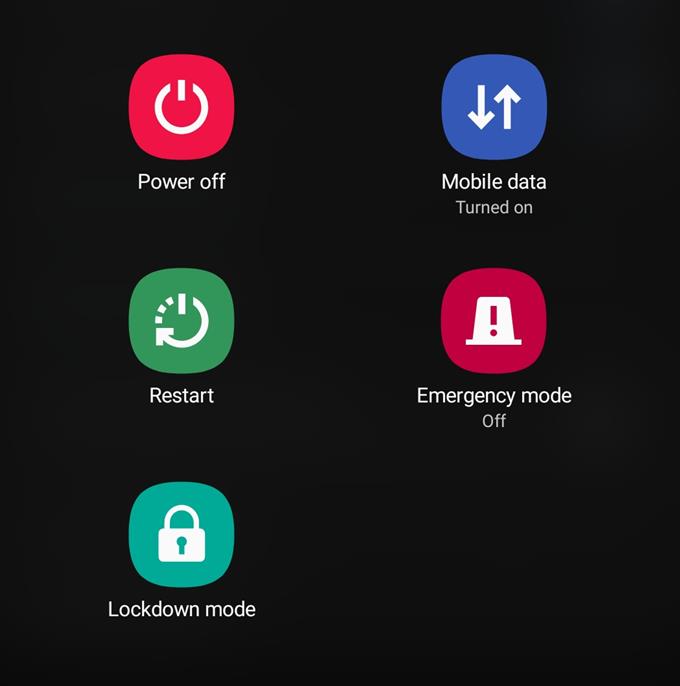
- Beenden des System-UI erzwingen.
Die Benutzeroberfläche des Systems wird so ausgeführt, dass sie ständig im Hintergrund ausgeführt wird. Manchmal können neue Änderungen auftreten, die das System möglicherweise nicht auflösen kann. Um die App zu aktualisieren, können Sie sie neu starten. In diesem Beitrag erfahren Sie, wie Sie das Schließen einer App erzwingen.

- Löschen Sie den System-UI-App-Cache und die Daten.
Es gibt zwei andere Möglichkeiten, um Probleme mit der System-UI-App direkt zu beheben, als das Schließen zu erzwingen. Zum einen wird der Cache geleert und zum anderen werden alle Einstellungen auf die Werkseinstellungen zurückgesetzt. Jeder dieser Schritte kann abhängig von der Ursache des Problems hilfreich sein.
Durch das Löschen eines App-Cache werden die temporären Dateien oder Caches gelöscht, die möglicherweise beschädigt oder veraltet sind. Dies tritt normalerweise nach einem Update auf. Wenn Ihr Problem nach dem Update auf Android 10 aufgetreten ist, kann das Löschen des App-Cache der Systembenutzeroberfläche hilfreich sein. Nach dem Löschen des App-Caches erstellt das System einen neuen Cache neu, sodass Sie sich keine Sorgen mehr machen müssen, dass Sie etwas verlieren.
Durch das Zurücksetzen von App-Daten werden alle Einstellungen einer App auf die Standardeinstellungen zurückgesetzt. Dies bedeutet, dass die System-App zu ihrer ursprünglichen Programmierung zurückkehrt, beispielsweise als das Gerät zum ersten Mal ausgepackt wurde.
In diesem Artikel erfahren Sie, wie Sie einen App-Cache und Daten löschen.
- Halten Sie Software und Apps auf dem neuesten Stand.
Das Aktualisieren von Apps und Android-Software ist eine der effektivsten Methoden, um Fehler zu beheben. Stellen Sie sicher, dass Sie regelmäßig im Play Store nach App-Updates suchen.
Standardmäßig ist jedes Samsung-Gerät so konfiguriert, dass es benachrichtigt, wenn ein Software-Update verfügbar ist. Sie müssen lediglich auf die Benachrichtigung tippen, um das Update herunterzuladen. Sie können jedoch auch manuell nach Software-Updates suchen, indem Sie unter klicken Einstellungen> Software-Update> Herunterladen und installieren.
- Suchen Sie nach Schurken-App.
Einige Android-Probleme können direkt auf eine schlechte Drittanbieter-App zurückzuführen sein. Versuchen Sie, das Gerät im abgesicherten Modus neu zu starten, um festzustellen, ob auf Ihrem Samsung-Gerät Malware oder eine defekte Drittanbieter-App vorhanden ist. In diesem Modus kann keine App ausgeführt werden, die nicht Teil des ursprünglichen Softwarepakets (vorinstalliert) ist. Wenn Ihr Samsung-Telefon oder -Tablet im abgesicherten Modus ohne Systembenutzeroberflächenfehler normal funktioniert, liegt ein schlechtes App-Problem eines Drittanbieters vor.
Sie müssen die problematische App vom Telefon entfernen, um das Problem zu beheben.
Wenn Sie nicht mit der Verwendung des abgesicherten Modus zur Fehlerbehebung vertraut sind, lesen Sie diesen Artikel: So entfernen Sie einen Virus unter Samsung im abgesicherten Modus.
- Gerät abwischen (Werkseinstellung).
Der effektivste Weg, um System UI-Fehler bei Samsung zu beheben, ist das Zurücksetzen auf die Werkseinstellungen. Wenn die oben genannten Lösungen bis jetzt nicht geholfen haben, können Sie das Gerät löschen.
Durch das Zurücksetzen auf die Werkseinstellungen werden Ihre persönlichen Daten gelöscht. Sichern Sie sie daher vorab. Sie können ein Backup mit Smart Switch, Samsung Cloud oder Google Cloud erstellen.
Empfohlene Lektüre:
- So desinfizieren Sie Ihr Samsung-Gerät, um Coronovirus zu verhindern
- So beheben Sie den erkannten Feuchtigkeitsfehler bei Samsung (Android 10)
- So verbessern Sie die Touchscreen-Empfindlichkeit auf Samsung (Android 10)
- So beheben Sie ein Samsung, das nicht aufgeladen wird (Android 10)